最近很多朋友喜欢上PS,但是大家却不知道如何去做,别担心有图老师给你解答,史上最全最棒的详细解说让你一看就懂。
【 tulaoshi.com - PS 】
本教程主题要使用Photoshop巧用通道工具快速抠出中国风梅花,一般来讲,用精确的选区都不是钩出来的,尤其是有头发的时候,你就直接放弃吧。常用的方法就是边缘调整、通道抠图、颜色范围,一般通道抠图是比较方便的

(本文来源于图老师网站,更多请访问http://www.tulaoshi.com/ps/)
复制一下背景图层
先在RGB模式下观察三个通道,分别是红绿蓝
找一个黑白对比度大的,绿和蓝都行,我们选择绿通道
先复制一下通道

(本文来源于图老师网站,更多请访问http://www.tulaoshi.com/ps/)

(本文来源于图老师网站,更多请访问http://www.tulaoshi.com/ps/)
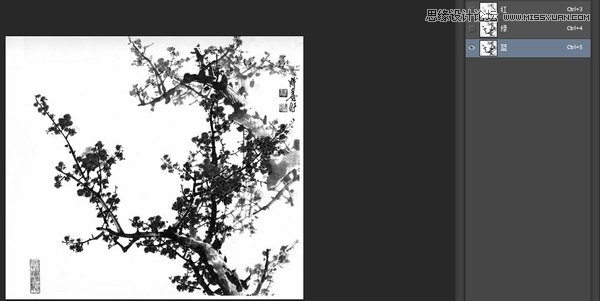
(本文来源于图老师网站,更多请访问http://www.tulaoshi.com/ps/)
Ctrl + L 我们调一下色阶,目标就是把要扣的区域变成黑的
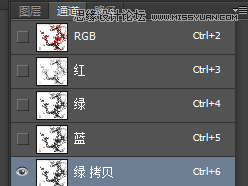
(本文来源于图老师网站,更多请访问http://www.tulaoshi.com/ps/)
接下来,我们把复制的通道作为选区按住Ctrl + 左键点击绿 拷贝通道,让然回图层面板,左键单击图层1,然后Ctrl + Shift + I 反选一下,最后Ctrl + J 复制一下图层。
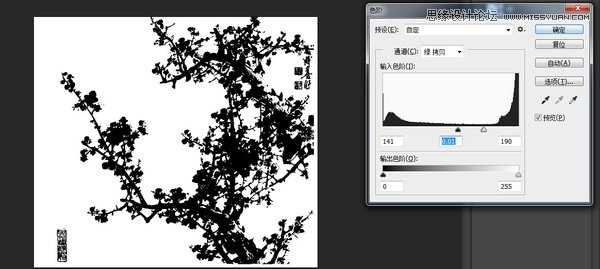
(本文来源于图老师网站,更多请访问http://www.tulaoshi.com/ps/)

(本文来源于图老师网站,更多请访问http://www.tulaoshi.com/ps/)
看看效果

(本文来源于图老师网站,更多请访问http://www.tulaoshi.com/ps/)
来源:http://www.tulaoshi.com/n/20160405/2126646.html
看过《ps巧用通道工具快速抠出中国风梅花》的人还看了以下文章 更多>>